Cara Membuat ID Apple di Android Panduan Lengkap
Membuat Apple ID di Android: Gampang Banget!
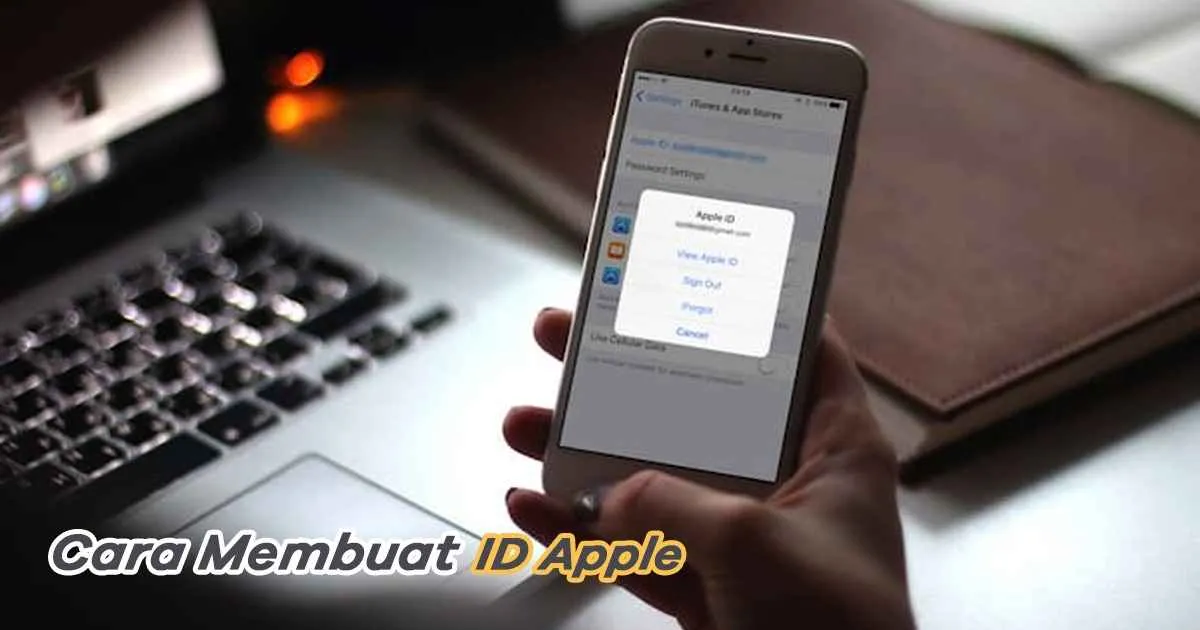
Punya Android tapi pengen nikmatin ekosistem Apple? Tenang, kamu tetap bisa kok bikin Apple ID! Meskipun nggak pakai iPhone, kamu tetap bisa akses App Store, iCloud, dan layanan Apple lainnya. Artikel ini bakal ngebantu kamu bikin Apple ID di Android dengan mudah dan anti ribet. Siap-siap deh menikmati dunia Apple!
Metode Pembuatan Apple ID di Perangkat Android
Ada dua cara utama bikin Apple ID di Android: lewat situs web Apple dan lewat aplikasi di Android. Kedua metode ini punya kelebihan dan kekurangan masing-masing, jadi pilih aja yang paling nyaman buat kamu.
Pembuatan Apple ID Melalui Situs Web Apple
Cara ini paling simpel dan bisa diakses dari browser Android manapun. Kamu nggak perlu install aplikasi tambahan. Berikut langkah-langkahnya:
- Buka browser di Android kamu dan kunjungi situs web Apple ID.
- Klik “Buat Apple ID” dan ikuti instruksi di layar.
- Masukkan informasi pribadi yang diminta, termasuk email dan password yang kuat.
- Verifikasi email kamu melalui link yang dikirim Apple.
- Selesai! Apple ID kamu sudah siap digunakan.
Pembuatan Apple ID Melalui Aplikasi di Android
Beberapa aplikasi Apple mungkin menyediakan fitur untuk membuat Apple ID. Namun, metode ini tidak selalu tersedia dan ketersediaannya mungkin bergantung pada aplikasi yang digunakan dan versi Android.
Perlu diingat, tidak ada aplikasi khusus Apple untuk membuat Apple ID di Android. Jika ada aplikasi yang mengklaim dapat membuat Apple ID, pastikan aplikasi tersebut terpercaya dan berasal dari sumber resmi.
Persyaratan Minimal Perangkat Android untuk Membuat Apple ID
Nggak ada persyaratan khusus perangkat Android untuk membuat Apple ID. Asalkan perangkat Android kamu terhubung internet dan punya browser yang bisa akses situs web Apple, kamu udah bisa bikin Apple ID.
Perbandingan Metode Pembuatan Apple ID
| Metode | Kelebihan | Kekurangan | Catatan |
|---|---|---|---|
| Situs Web Apple | Mudah diakses, tidak perlu aplikasi tambahan | Membutuhkan koneksi internet yang stabil | Metode yang direkomendasikan untuk kemudahan dan aksesibilitas |
| Aplikasi Android (Jika Tersedia) | Potensial integrasi yang lebih baik dengan aplikasi lain (jika ada) | Ketersediaan fitur terbatas, bergantung aplikasi dan versi Android | Metode ini kurang umum dan tidak selalu tersedia |
Tips dan Trik Membuat Apple ID di Android
Supaya proses pembuatan Apple ID lancar jaya, perhatikan beberapa tips berikut:
- Gunakan email yang aktif dan mudah diakses.
- Buat password yang kuat dan unik, minimal 8 karakter dengan kombinasi huruf besar, huruf kecil, angka, dan simbol.
- Pastikan koneksi internet stabil selama proses pembuatan.
- Periksa spam atau folder junk mail jika email verifikasi tidak muncul di inbox.
- Jangan bagikan informasi Apple ID kamu kepada orang lain.
Penggunaan Apple ID di Android

Nah, Apple ID udah berhasil dibuat? Sekarang saatnya kita eksplorasi bagaimana memanfaatkannya di perangkat Android. Meskipun Android dan iOS beda sistem operasi, kamu tetap bisa akses beberapa layanan Apple kok, asal punya Apple ID yang aktif. Berikut panduan singkatnya!
Akses Layanan Apple dengan Apple ID di Android
Setelah berhasil membuat Apple ID, kamu bisa mengakses beberapa layanan Apple dari perangkat Android. Layanan yang paling umum diakses adalah iCloud dan App Store (dengan batasan). Berikut beberapa hal yang bisa kamu lakukan:
- Akses iCloud.com melalui browser di Android untuk melihat foto, file, dan data lainnya yang tersimpan di iCloud.
- Menggunakan aplikasi pihak ketiga yang terhubung dengan iCloud (misalnya, aplikasi pengelola file yang mendukung iCloud Drive).
Masuk ke iCloud dengan Apple ID di Android
Masuk ke iCloud di Android sangat mudah. Kamu hanya perlu membuka browser web di Android kamu, lalu kunjungi icloud.com. Setelah itu, masukkan Apple ID dan password yang sudah kamu buat. Selesai!
Mengunduh Aplikasi dari App Store dengan Apple ID di Android
Sayangnya, kamu nggak bisa langsung mengunduh aplikasi dari App Store ke perangkat Android. App Store hanya tersedia untuk perangkat iOS dan macOS. Untuk mengakses aplikasi Apple, kamu harus menggunakannya melalui web atau aplikasi pihak ketiga yang kompatibel.
Ilustrasi Verifikasi Email Apple ID
Bayangkan layar komputer atau smartphone menampilkan kotak masuk email. Di sana, ada email dari Apple dengan judul “Verifikasi Email Apple ID Anda”. Email tersebut berisi sebuah tombol atau tautan yang bertuliskan “Verifikasi Sekarang”. Setelah kamu klik tautan tersebut, kamu akan diarahkan ke halaman web Apple yang mengonfirmasi bahwa email kamu sudah terverifikasi. Terkadang, ada kode verifikasi yang perlu kamu masukkan ke dalam kolom yang telah disediakan di halaman tersebut. Setelah kode dimasukkan dan diverifikasi, proses verifikasi email selesai dan akun Apple ID kamu siap digunakan.
Pentingnya Keamanan Apple ID dan Langkah-Langkah Perlindungannya
Keamanan Apple ID kamu sangat penting! Jangan pernah berbagi informasi login kamu dengan siapapun. Gunakan password yang kuat dan unik, aktifkan verifikasi dua faktor (2FA), dan selalu waspada terhadap email atau pesan mencurigakan yang mengatasnamakan Apple. Jika kamu mencurigai adanya aktivitas yang tidak sah pada akun Apple ID kamu, segera ubah password dan laporkan ke Apple.
Pemecahan Masalah Umum

Nah, setelah mencoba membuat Apple ID di Android, mungkin kamu akan menemukan beberapa kendala. Tenang, bukan kamu saja kok yang mengalaminya! Banyak pengguna yang juga pernah mengalami hal serupa. Berikut beberapa masalah umum dan solusinya, agar proses pembuatan Apple ID kamu lancar jaya!
Masalah Umum Saat Membuat Apple ID di Android
Beberapa masalah umum yang sering dihadapi saat membuat Apple ID di Android meliputi kesalahan verifikasi email, gagal masuk, masalah koneksi internet, dan kode kesalahan yang muncul secara tiba-tiba. Kejadian ini bisa disebabkan oleh berbagai faktor, mulai dari kesalahan input data hingga masalah pada server Apple.
- Kesalahan Verifikasi Email: Email verifikasi mungkin tidak sampai ke inbox, terkirim ke folder spam, atau bahkan ada kesalahan pengetikan alamat email. Pastikan kamu mengecek semua folder email, termasuk spam dan promosi. Jika masih belum ada, coba minta pengiriman ulang email verifikasi.
- Gagal Masuk: Pastikan kata sandi yang kamu masukkan sudah benar, termasuk huruf besar dan kecil. Jika masih gagal, coba reset kata sandi. Periksa juga koneksi internet kamu.
- Masalah Koneksi Internet: Koneksi internet yang tidak stabil bisa menghambat proses pembuatan Apple ID. Pastikan kamu terhubung ke jaringan internet yang stabil dan cepat.
- Kode Kesalahan: Kode kesalahan yang muncul biasanya mengindikasikan masalah spesifik. Lihat tabel di bawah untuk penjelasan kode kesalahan yang umum.
Kode Kesalahan Umum Pembuatan Apple ID
Memahami kode kesalahan akan membantumu menyelesaikan masalah dengan lebih cepat. Berikut tabel kode kesalahan umum dan artinya:
| Kode Kesalahan | Penjelasan | Solusi | Langkah Tambahan |
|---|---|---|---|
| 1001 | Masalah koneksi server | Coba lagi beberapa saat kemudian atau periksa koneksi internet. | Restart perangkat Android. |
| 1002 | Email sudah terdaftar | Gunakan email yang berbeda atau coba masuk dengan email yang sudah terdaftar. | Hubungi dukungan Apple jika masalah berlanjut. |
| 1003 | Kata sandi tidak valid | Pastikan kata sandi memenuhi persyaratan keamanan Apple. | Coba reset kata sandi. |
| 1004 | Informasi yang diberikan tidak valid | Periksa kembali data yang kamu masukkan, pastikan semua informasi benar dan lengkap. | Coba buat Apple ID dari perangkat lain. |
Cara Mengatasi Kesulitan dan Mereset Kata Sandi
Jika kamu masih mengalami kesulitan setelah mencoba solusi di atas, jangan ragu untuk menghubungi dukungan Apple.
Hubungi dukungan Apple melalui situs web resmi mereka atau aplikasi pendukung Apple. Jelaskan masalah yang kamu hadapi secara detail agar mereka dapat membantumu dengan efektif. Siapkan informasi seperti kode kesalahan (jika ada) dan langkah-langkah yang sudah kamu coba.
Mereset Kata Sandi Apple ID
Lupa kata sandi Apple ID? Tenang, kamu bisa meresetnya dengan mudah. Ikuti langkah-langkah berikut:
- Buka situs web iForgot Apple.
- Masukkan alamat email atau nomor telepon yang terhubung ke Apple ID kamu.
- Ikuti petunjuk di layar untuk mereset kata sandi.
- Buat kata sandi baru yang kuat dan mudah diingat.
Alternatif Layanan Apple di Android

Gak punya iPhone tapi pengen cobain beberapa fitur Apple? Tenang, banyak kok layanan Apple yang bisa kamu akses di Android tanpa perlu ribet bikin Apple ID! Artikel ini bakal ngebahas beberapa alternatif dan perbandingannya, biar kamu makin paham mana yang cocok buatmu.
Meskipun beberapa fitur Apple memang dirancang khusus untuk ekosistem iOS, tapi beberapa layanannya udah bisa dinikmati di Android. Tentu aja ada beberapa perbedaan, baik dari segi fitur maupun tampilan antarmuka. Yuk, kita bahas lebih lanjut!
Layanan Apple yang Tersedia di Android Tanpa Apple ID
Beberapa layanan Apple ternyata bisa kamu akses di Android tanpa perlu repot-repot membuat Apple ID. Ini beberapa contohnya:
- iCloud.com: Akses email, foto, dan file iCloud kamu lewat browser di Android. Sayangnya, fitur sinkronisasi real-time gak selancar di perangkat Apple.
- Apple Music: Nikmati jutaan lagu dengan berlangganan Apple Music. Pengalaman mendengarkan musiknya hampir sama di Android dan iOS, tapi mungkin ada beberapa fitur kecil yang beda.
- Apple Podcasts: Dengarkan podcast favoritmu di aplikasi Apple Podcasts untuk Android. Fungsionalitasnya mirip dengan versi iOS, tapi tampilannya sedikit berbeda.
- Apple Books: Baca buku digital yang sudah kamu beli di Apple Books lewat aplikasi Android-nya. Fitur-fiturnya relatif sama, cuma mungkin ada sedikit perbedaan tampilan.
Perbandingan Layanan Apple di Android vs iOS
Pengalaman menggunakan layanan Apple di Android dan iOS pastinya berbeda. Berikut perbandingannya dalam bentuk tabel:
| Layanan | Android | iOS | Catatan |
|---|---|---|---|
| Apple Music | Pengalaman mendengarkan musik yang hampir sama, sedikit perbedaan antarmuka. | Integrasi yang lebih mulus dengan perangkat Apple lainnya. | Fungsionalitas inti sama, tetapi integrasi ekosistem berbeda. |
| iCloud | Akses terbatas melalui browser, sinkronisasi mungkin kurang optimal. | Sinkronisasi real-time yang lancar dengan perangkat Apple lainnya. | Keterbatasan akses dan sinkronisasi di Android. |
| Apple Books | Fungsionalitas hampir sama, tetapi antarmuka pengguna sedikit berbeda. | Integrasi yang lebih baik dengan fitur Apple lainnya seperti iBooks. | Perbedaan antarmuka dan integrasi ekosistem. |
Alternatif Layanan Apple di Android
Sebagai pengguna Android, kamu punya banyak alternatif layanan Apple. Berikut beberapa contohnya:
| Layanan Apple | Alternatif Android | Kelebihan | Kekurangan |
|---|---|---|---|
| Apple Music | Spotify, YouTube Music, Joox | Lebih banyak pilihan lagu, integrasi dengan platform lain | Mungkin ada lagu yang tidak tersedia |
| iCloud | Google Drive, Dropbox, OneDrive | Integrasi dengan layanan Google lainnya, penyimpanan cloud yang lebih luas | Mungkin membutuhkan biaya tambahan untuk penyimpanan yang lebih besar |
| Apple Books | Google Play Books, Kobo | Lebih banyak pilihan buku, harga yang kompetitif | Integrasi yang mungkin kurang optimal dengan perangkat lain |
Rekomendasi Layanan Apple untuk Pengguna Android
Bagi pengguna Android yang ingin merasakan sebagian fitur Apple, Apple Music dan Apple Podcasts adalah pilihan yang tepat karena menawarkan pengalaman yang hampir sama dengan versi iOS, tanpa perlu repot dengan Apple ID.
Perbedaan Antarmuka Pengguna Layanan Apple di iOS dan Android
Secara umum, antarmuka pengguna layanan Apple di iOS lebih terintegrasi dan memiliki desain yang lebih konsisten dengan keseluruhan ekosistem Apple. Di Android, tampilannya sedikit berbeda, menyesuaikan dengan guideline desain Material Design Android. Misalnya, ikon dan tombol navigasi mungkin sedikit berbeda, dan beberapa fitur mungkin tidak tersedia. Secara keseluruhan, perbedaannya tidak signifikan dan tidak akan terlalu mengganggu pengalaman pengguna.
Penutupan Akhir
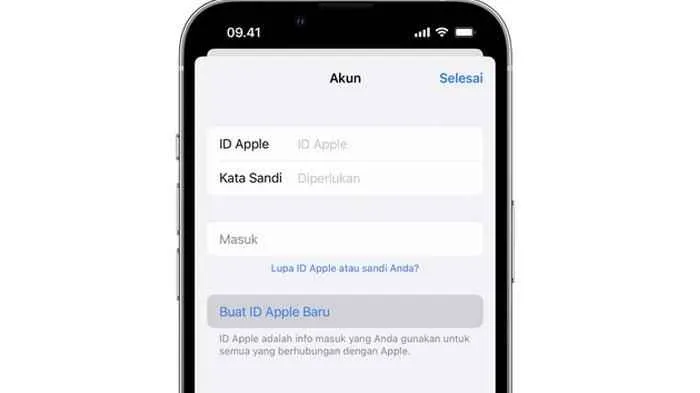
Jadi, membuat dan menggunakan Apple ID di Android ternyata lebih mudah dari yang dibayangkan, kan? Dengan panduan lengkap ini, kamu bisa menikmati sebagian layanan Apple tanpa perlu repot-repot berganti perangkat. Jangan ragu untuk bereksperimen dan temukan sendiri pengalaman seru menggunakan Apple ID di Android-mu! Selamat mencoba!


What's Your Reaction?
-
0
 Like
Like -
0
 Dislike
Dislike -
0
 Funny
Funny -
0
 Angry
Angry -
0
 Sad
Sad -
0
 Wow
Wow








